使用Foxmail进行POP3收信和SMTP发信认证的设置
软件名称:Foxmail
软件版本:6.5正式版
Foxmail最新版下载:http://fox.foxmail.com.cn/index.htm
1、下载后安装,和一般的软件安装方法一致:
2、安装完成后,直接运行Foxmail,或是完成后第一次运行Foxmail时软件会出现“Foxmail用户向导”用户可以通过此向导为自己设定一个用pop3方式接收邮件的yourdomain.com邮箱,点击 下一步
Foxmail为便于多用户邮箱管理,每个用户都要为自己的帐号设定一个标示用户名,用于识别每一个用户的使用,如下图所示,点击下一步
3、设置完成,点击完成,如下图所示:
4、若以后要对此帐号设置进行修改,也可以点击“邮箱”菜单,选择“修改邮箱帐户属性”。如下图所示:
5、对SMTP发信认证,在“邮件服务器”选项,在“SMTP服务器需要身份验证”前的空格里点击出现勾,并点击右边“设置”按钮。如下图所示:
6、在弹出窗口“ESMTP服务器验证”里点选“使用与POP3服务相同的信息”。如下图所示:
7、按“确定”后,您的设置修改便完成了。
注意:以下设置针对hotmail,MSN,google邮箱等,具体可以向您的企业邮箱服务商咨询是否需要选择“此服务器要求安全连接(SSL)”。
8、假如用户希望在收信之后,不删除服务器上的邮件,你可以在Foxmail的“接收邮件”标签里面设置“在邮件服务器上保留备份”。
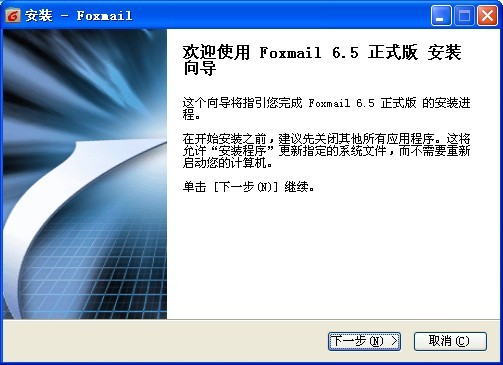
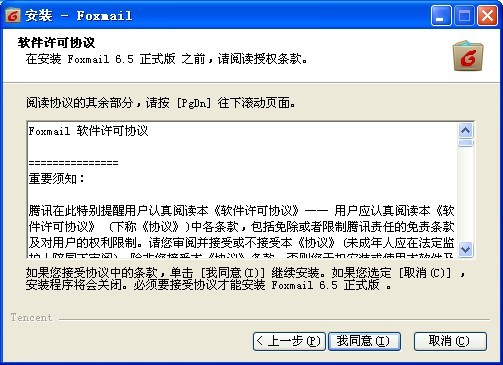
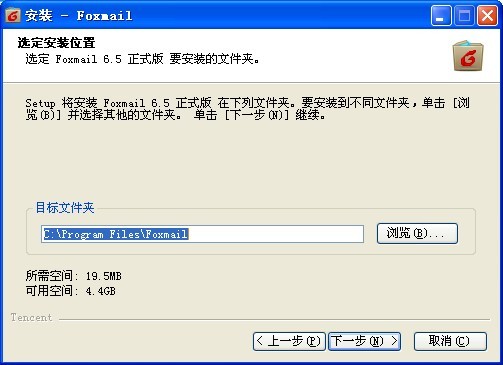
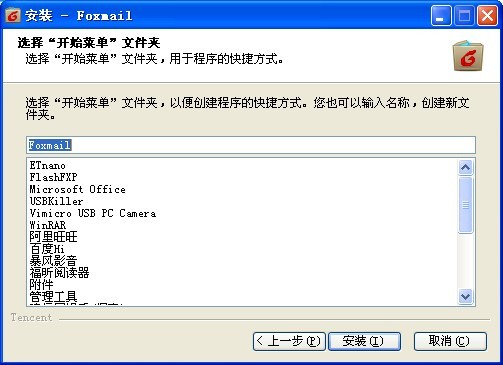

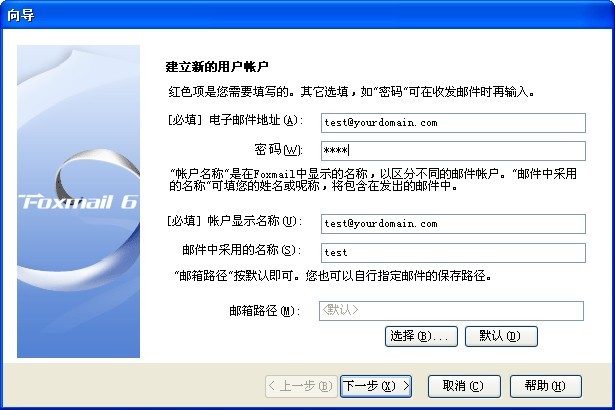
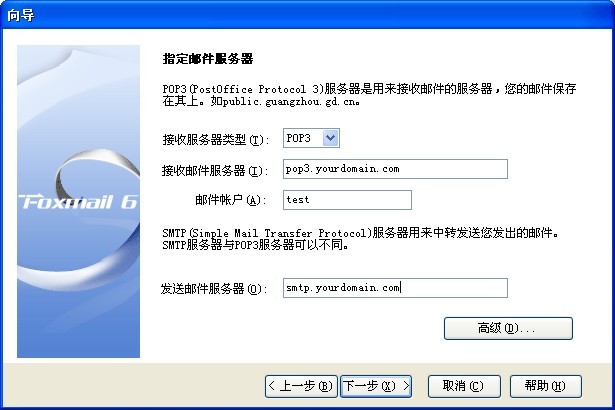
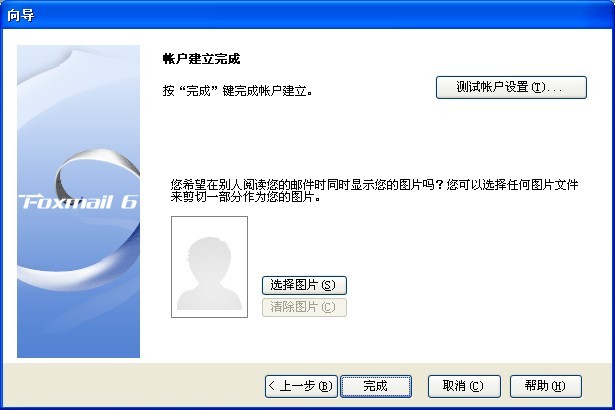
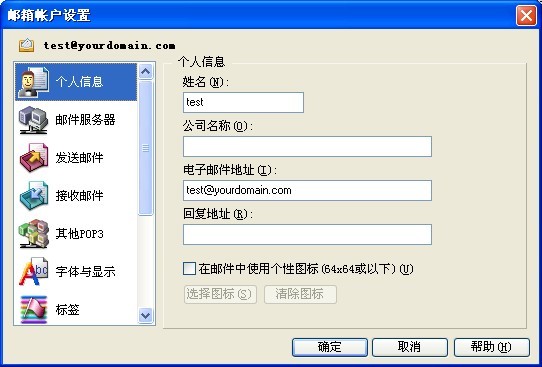
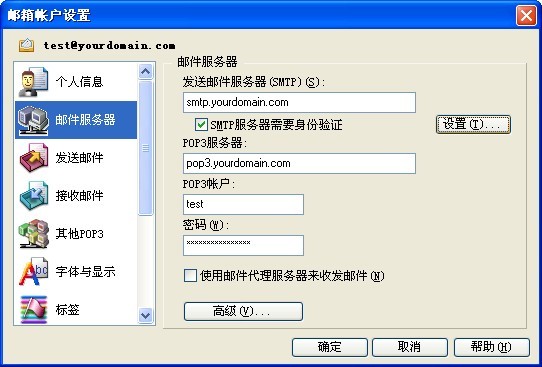
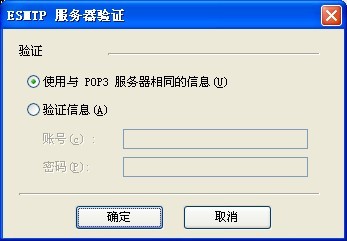
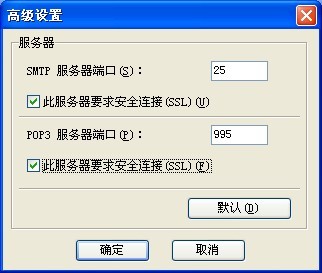
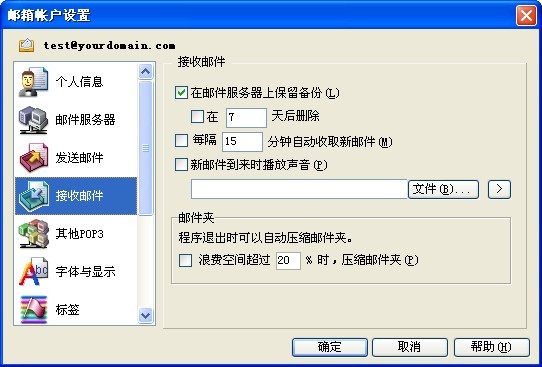
发表评论